Pendahuluan
Setiap aplikasi yang Anda gunakan atau perintah yang Anda jalankan di sistem Linux Anda membuat proses atau tugas. Sebagai administrator sistem, Anda perlu mengelola proses untuk memastikan kinerja sistem yang optimal.
Dalam tutorial ini, kami akan membahas berbagai perintah Linux yang dapat Anda gunakan untuk membuat daftar dan mengelola proses yang sedang berjalan.
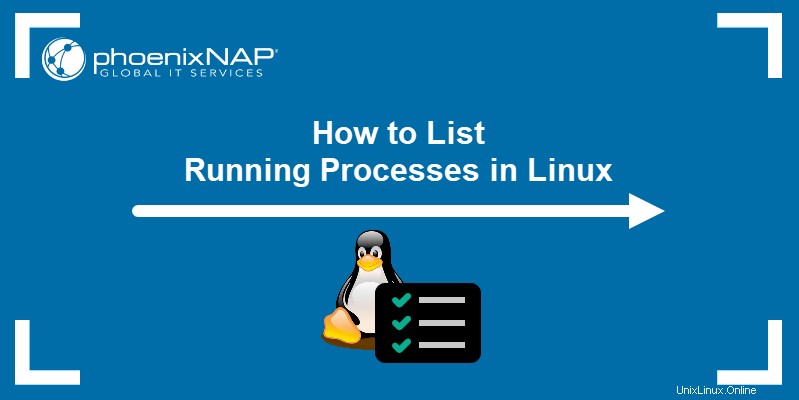
Prasyarat
- Sistem yang menjalankan Linux
- Akun dengan hak akses root atau sudo
- Akses ke jendela terminal/baris perintah
Proses di Linux
Proses di Linux mulai setiap kali Anda meluncurkan aplikasi atau menjalankan perintah. Sementara setiap perintah membuat satu proses, aplikasi membuat dan menjalankan beberapa proses untuk tugas yang berbeda.
Secara default, setiap proses baru dimulai sebagai latar depan proses. Ini berarti harus selesai sebelum proses baru dapat dimulai. Menjalankan proses di latar belakang memungkinkan Anda melakukan tugas lain secara bersamaan.
Mencantumkan Proses yang Berjalan di Linux
Untuk membuat daftar proses yang sedang berjalan, gunakan ps , top , htop , dan atop perintah Linux. Anda juga dapat menggabungkan ps perintah dengan pgrep perintah untuk mengidentifikasi proses individu.
Mendaftar Proses yang Berjalan di Linux dengan Menggunakan Perintah ps
ps Perintah Linux membuat snapshot dari proses yang sedang berjalan. Tidak seperti perintah lain dalam daftar ini, ps menyajikan output sebagai daftar statis, tidak diperbarui secara real time.
ps perintah menggunakan sintaks berikut:
ps [options]ps . yang sering digunakan opsi perintah meliputi:
a:Daftar semua proses perusak untuk semua pengguna.-A, -e:Daftar semua proses pada sistem.-a:Daftar semua proses kecuali pemimpin sesi (contoh di mana ID proses sama dengan ID sesi) dan proses yang tidak terkait dengan terminal.-d:Daftar semua proses kecuali pemimpin sesi.--deselect, -N:Daftar semua proses kecuali yang memenuhi kondisi yang ditentukan pengguna.f:Menampilkan hierarki proses sebagai seni ASCII.-j:Menampilkan output dalam format pekerjaan.T:Daftar semua proses yang terkait dengan terminal ini.r:Hanya daftar proses yang berjalan.u:Memperluas output untuk menyertakan informasi tambahan, misalnya, penggunaan CPU dan memori.-u:Tentukan pengguna yang prosesnya ingin Anda daftarkan.x:Menyertakan proses tanpa TTY.
Menjalankan ps perintah tanpa opsi apa pun menghasilkan output yang mirip dengan:

Output default mencakup kategori berikut:
- PID :Nomor identifikasi proses.
- TTY :Jenis terminal tempat proses berjalan.
- WAKTU :Jumlah total penggunaan CPU.
- CMD :Nama perintah yang memulai proses.
Menggunakan kombinasi a , u , dan x opsi menghasilkan keluaran yang lebih detail:
ps aux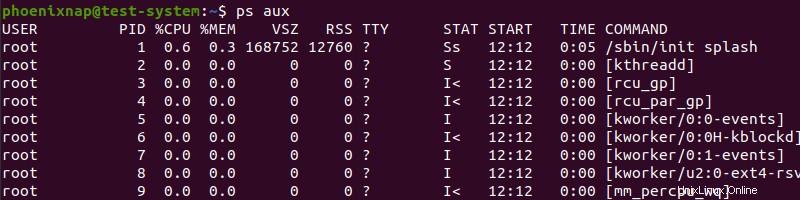
Kategori baru dari output yang diperluas meliputi:
- USER :Nama pengguna yang menjalankan proses.
- %CPU :Persentase penggunaan CPU.
- %MEM :Persentase penggunaan memori.
- VSZ :Total memori virtual yang digunakan oleh proses, dalam kilobyte.
- RSS :Ukuran set residen, porsi RAM yang digunakan oleh proses.
- STAT :Status proses saat ini.
- MULAI :Waktu proses dimulai.
Untuk menampilkan proses yang berjalan dalam tampilan hierarki, masukkan:
ps -axjf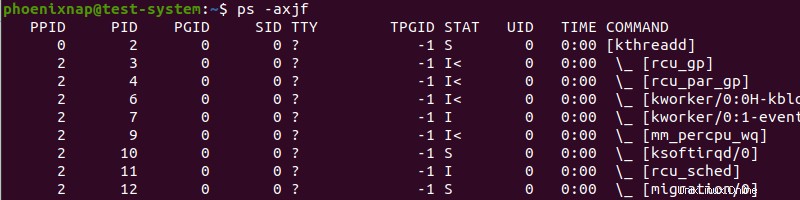
Filter daftar proses menurut pengguna dengan:
ps -U [real user ID or name] -u [effective user ID or name] uMisalnya, menampilkan daftar proses yang dimulai oleh pengguna yang disebut phoenixnap :
ps -U phoenixnap -u phoenixnap u
Mencantumkan Proses yang Berjalan di Linux dengan Menggunakan Perintah atas
top perintah menampilkan daftar proses yang berjalan dalam urutan penurunan penggunaan CPU. Ini berarti bahwa proses yang paling banyak menggunakan sumber daya muncul di bagian atas daftar:
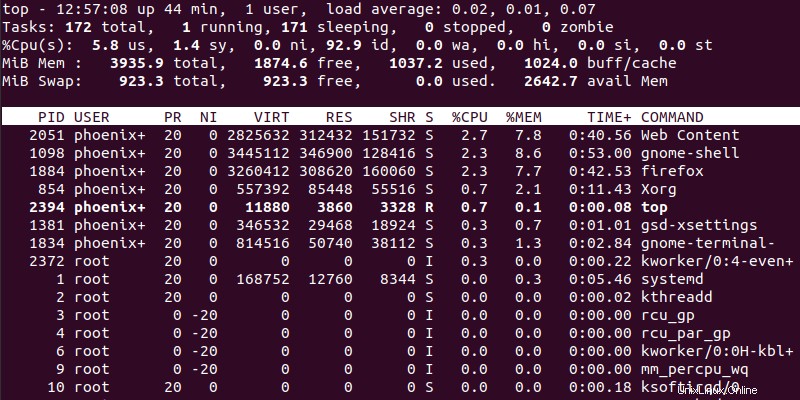
Output dari top pembaruan perintah secara real time, dengan kecepatan refresh default tiga detik. top keluaran perintah berisi kategori berikut:
- PID :Nomor identifikasi proses.
- USER :Nama pengguna yang menjalankan proses.
- PR :Prioritas penjadwalan untuk proses.
- NI :Nilai proses yang bagus, dengan angka negatif menunjukkan prioritas yang lebih tinggi.
- VIRT :Jumlah memori virtual yang digunakan oleh proses.
- RES :Jumlah memori residen (fisik) yang digunakan oleh proses.
- SHR :Total memori bersama yang digunakan oleh proses.
- S :Status proses - R (berjalan) atau S (tidur).
- %CPU :Persentase penggunaan CPU.
- %MEM :Persentase penggunaan memori.
- TIME+ :Jumlah total penggunaan CPU.
- PERINTAH :Nama perintah yang memulai proses.
Sedangkan bagian top perintah sedang berjalan, gunakan opsi berikut untuk berinteraksi dengannya atau ubah format output:
- c :Menampilkan jalur proses absolut.
- d :Ubah kecepatan refresh output ke nilai yang ditentukan pengguna (dalam detik).
- h :Menampilkan jendela bantuan.
- k :Matikan proses dengan memberikan PID.
- L :Mengurutkan daftar berdasarkan penggunaan memori.
- N :Mengurutkan daftar menurut PID.
- r :Ubah nilai bagus (prioritas) dari suatu proses dengan memberikan PID.
- z :Ubah warna keluaran untuk menyorot proses yang sedang berjalan.
- q :Keluar dari antarmuka perintah.
Mendaftar Proses yang Berjalan di Linux dengan Menggunakan Perintah htop
htop perintah menawarkan output yang sama dengan top perintah tetapi dengan cara yang lebih mudah dipahami dan ramah pengguna.
Karena sebagian besar distribusi Linux tidak menyertakan perintah ini, instal dengan:
sudo apt install htop
Menggunakan htop perintah memberikan output berikut:
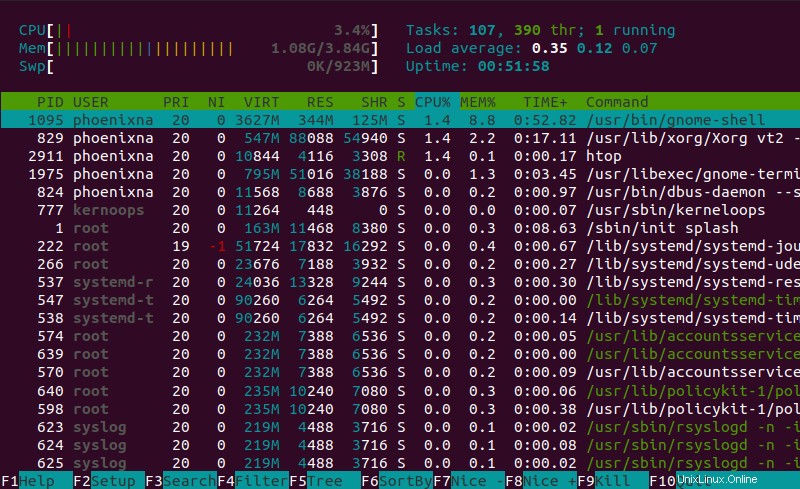
Gunakan tombol berikut untuk berinteraksi dengan htop perintah:
- Tombol arah :Gulir daftar proses secara vertikal dan horizontal.
- F1 :Buka jendela bantuan.
- F2 :Buka pengaturan perintah htop.
- F3 :Mencari proses dengan mengetikkan namanya.
- F4 :Filter daftar proses berdasarkan nama.
- F5 :Beralih antara menampilkan hierarki proses sebagai daftar yang diurutkan atau pohon.
- F6 :Mengurutkan proses berdasarkan kolom.
- F7 :Menurunkan nilai bagus (meningkatkan prioritas) dari suatu proses.
- F8 :Meningkatkan nilai bagus (mengurangi prioritas) dari suatu proses.
- F9 :Matikan proses yang dipilih.
- F10 :Keluar dari antarmuka perintah.
Mencantumkan Proses yang Berjalan di Linux dengan Menggunakan Perintah di atas
atop command memberikan gambaran yang lebih komprehensif tentang proses yang berjalan dibandingkan dengan top memerintah. Mulailah dengan memasang atop perintah dengan:
sudo apt install atop
atop perintah membuat output yang mirip dengan:
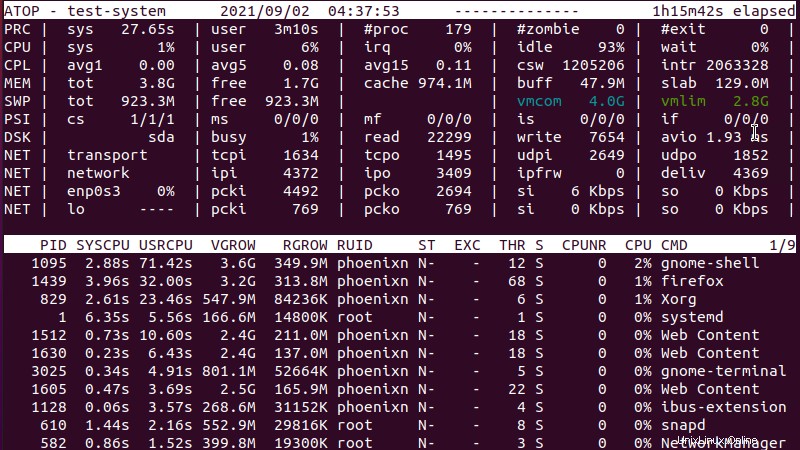
Bagian heading dari output perintah memberikan gambaran umum tentang sumber daya sistem, termasuk proses dan statistik terkait kinerja dan memori, disk, dan penggunaan jaringan.
Bagian bawah mencantumkan proses yang sedang berjalan dan berisi kategori berikut:
- PID :Nomor identifikasi proses.
- SYSCPU :Penggunaan CPU oleh proses saat menangani sistem.
- USRCPU :Penggunaan CPU oleh proses saat berjalan dalam mode pengguna.
- VGROW :Jumlah memori virtual yang digunakan proses sejak pembaruan keluaran terakhir.
- RGROW :Jumlah memori fisik yang digunakan proses sejak pembaruan keluaran terakhir.
- RUID :ID pengguna sebenarnya dari pengguna yang memulai proses.
- ST :Status proses saat ini.
- EXC :Kode keluar setelah proses berakhir.
- THR :Jumlah utas yang digunakan proses.
- S :Status utas utama proses saat ini.
- CPUNR :Jumlah CPU yang digunakan oleh proses.
- CPU :Persentase CPU yang digunakan oleh proses.
- CMD :Nama perintah yang memulai proses.
Menggunakan atop perintah dengan opsi berikut mengubah format output:
-a:Hanya tampilkan proses yang aktif.-c:Menampilkan baris perintah per proses.-d:Menampilkan informasi disk.-l:Tampilkan nilai total sebagai rata-rata per detik.-m:Menampilkan informasi memori.-n:Menampilkan informasi jaringan.-s:Menampilkan informasi penjadwalan proses.-v:Menampilkan keluaran verbose.-y:Tampilkan utas individual.
Gunakan tanda berikut untuk berinteraksi dengan atop perintah:
- a :Urutkan menurut sumber daya yang paling aktif.
- c :Urutkan berdasarkan konsumsi CPU.
- d :Urutkan menurut aktivitas disk.
- m :Urutkan berdasarkan penggunaan memori.
- n :Urutkan menurut aktivitas jaringan.
Temukan ID Proses Menggunakan Perintah pgrep
Menggunakan pgrep perintah memungkinkan Anda untuk mencari proses tertentu. pgrep perintah menggunakan sintaks berikut:
pgrep [process name]Misalnya, gunakan perintah berikut untuk mencari firefox proses:
pgrep firefoxKeluaran perintah mencantumkan PID proses:

Menggunakan PID ini dengan ps perintah memungkinkan Anda untuk mendapatkan informasi lebih lanjut tentang proses. Dalam contoh ini, menggunakan PID 1439 memberikan informasi tentang firefox proses:
ps -e | grep 1439